Asus A7V8X: instruction
Class: Computer equipment, hardware, accessories
Type: Motherboard
Manual for Asus A7V8X
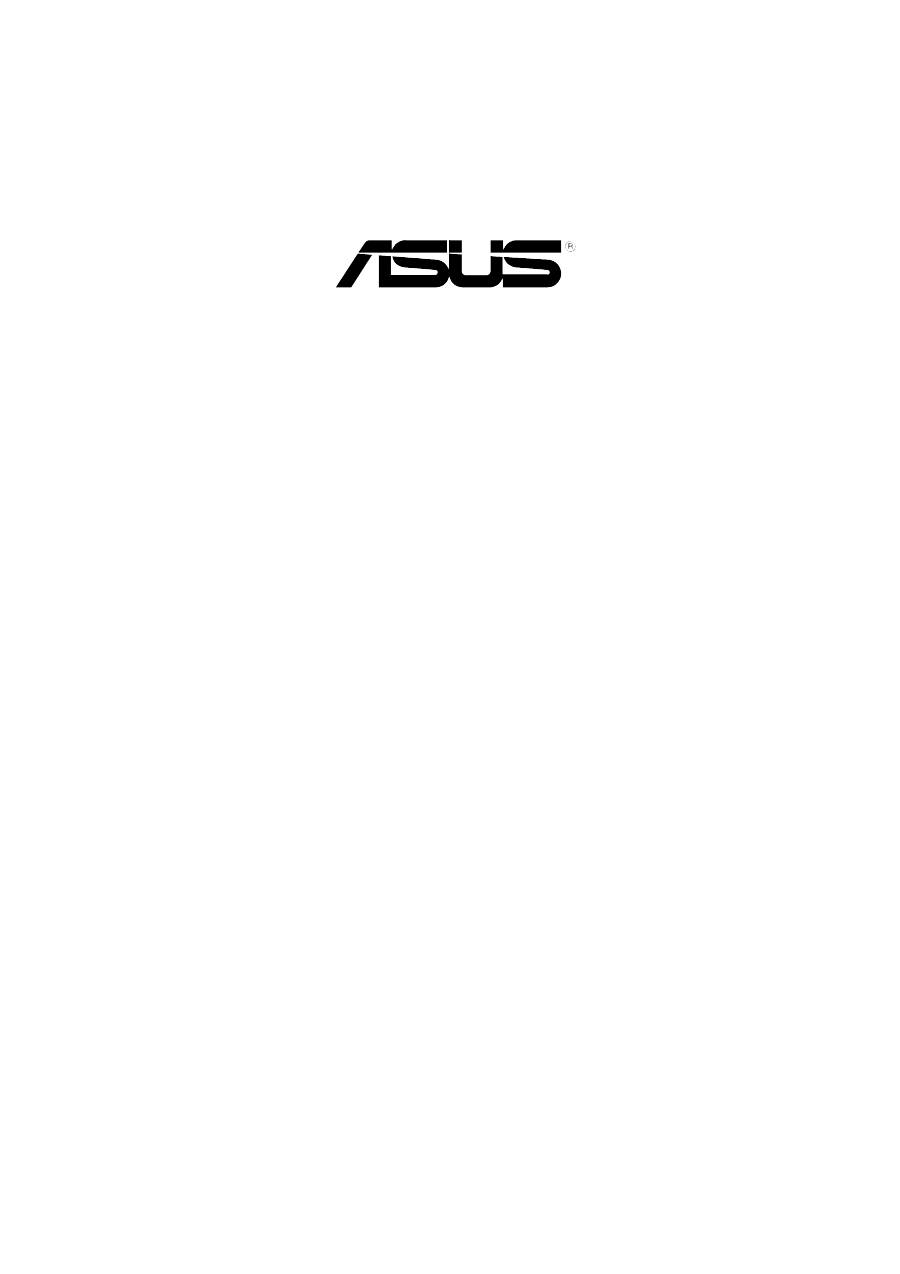
A7V8X
Quick Start Guide
Français
Deutsch
Italiano
Español
усский
Published October 2002
Copyright © 2002 ASUSTeK COMPUTER INC. All Rights Reserved.
15-063270000
U1119
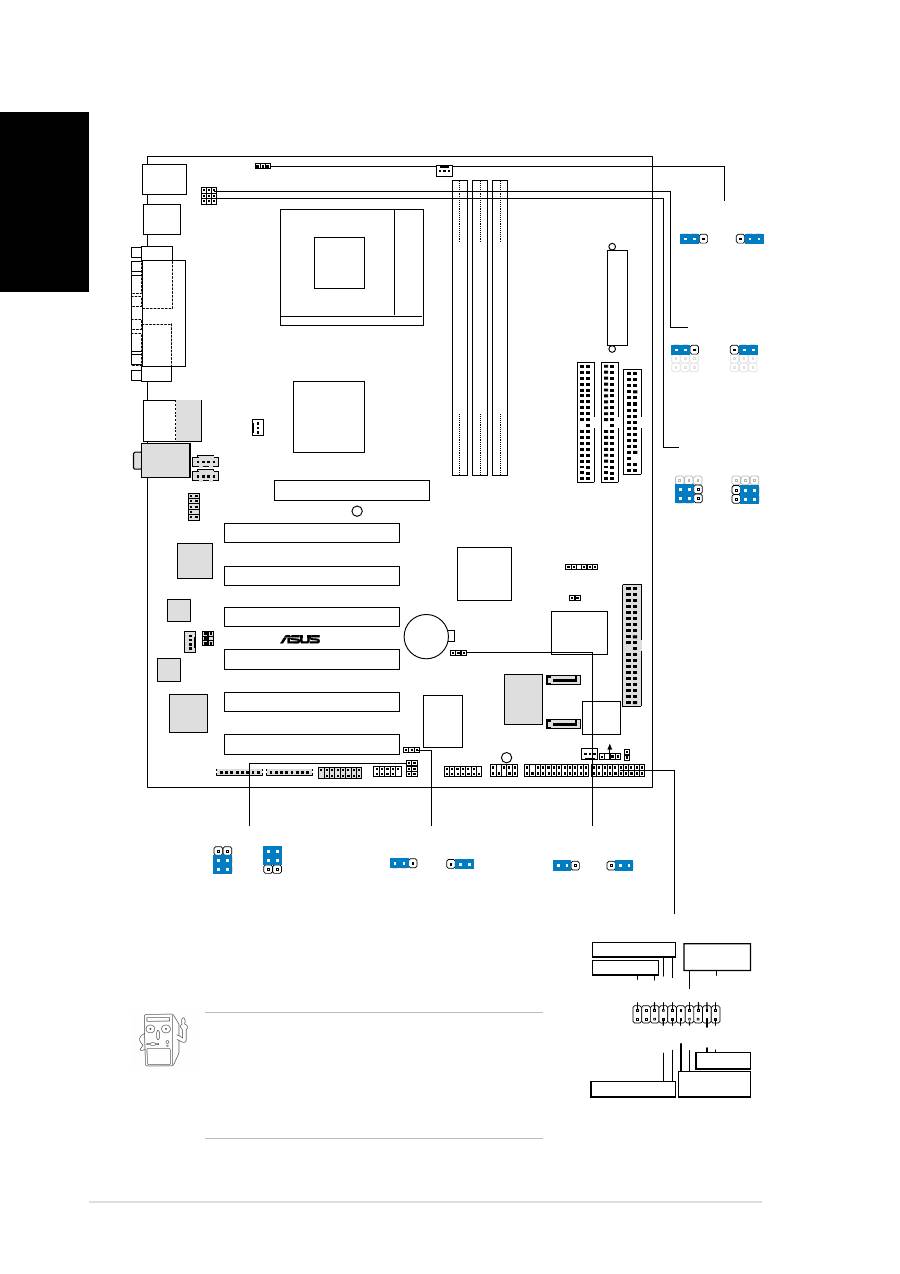
2
Carte mère ASUS A7V8X
Français
1. Schéma de la carte mère
NOTE:
Les fonctions audio, SATA, Gigabit LAN,
LAN, et 1394 sont optionnelles. Ces
composants sont grisés sur le schéma de
la carte mère ci-dessus.
PCI1
PANEL1
FLOPPY1
SEC_ IDE1
PRI_ IDE1
A7V8X
®
CR2032 3V
Lithium Cell
CMOS Power
COM1
P
ARALLEL
PORT
COM2
CD1
AUX1
MODEM1
AFPANEL1
GAME1
SMARTCARD1
SPDIF1
A
TX Power Connector
Super
I/O
4Mbit
Firmware
Hub
PROMISE
PDC20376
SerialA
T
A
Controller
PS/2KBMS
T: Mouse
B: Keyboard
IEEE1394_1
USB1.1
T: USB0
B: USB1
Below:Mic In
Center:Line Out
Top:Line In
DDR DIMM2 (64/72 bit, 184-pin module)
2 3
DDR DIMM3 (64/72 bit, 184-pin module)
4 5
DDR DIMM1 (64/72 bit, 184-pin module)
0 1
Accelerated Graphics Port (AGP Pro)
VIA
KT400
Chipset
Socket 462
IR_CON1
USBPWR_34
USBPWR_12
KBPWR1
OVER_VOLT1
PRI_RAID1
IDELED1
USB56
VIA
VT8235
Chipset
ASUS
ASIC
with Hardware
Monitor
GBLAN
or
LAN
Chip
CPU_FAN1
VIA
1394
Controller
SPEECH
Controller
CHASSIS1
USB2.0
T: USB1
B: USB2
Top:
RJ-45
PCI2
PCI3
PCI4
PCI5
PCI6
PWR_FAN1
CHA_FAN1
SEC_SATA1
PRI_SATA1
IEEE1394_2
CLRTC1
FP_AUDIO1
AGP_WARN1
Audio
Codec
SMB_CON1
USBPWR_56
WPCI_USB1
TRPWR1
SB_PWR1
1 2
2 3
CLRTC1
Normal
Clear CMOS
(Default)
KBPWR1
(Default)
+5V
1 2
+5VSB
2 3
1 2
2 3
OVER_VOLT1
(Default)
OVERVOLT
ENABLE
OVERVOLT
DISABLE
USBPWR_12
(Default)
+5V
1 2
+5VSB
2 3
USBPWR_34
USBPWR_56
(Default)
+5V
1 2
+5VSB
2 3
WPCI_USB1
Wireless
PCI_USB
(Default)
3
5
4
6
1
3
2
4
Original PCI
reserved pin
PANEL1
PLED-
Ground
PWR
Keylock
+5V
Speaker
Ground
ExtSMI#
Ground
Reset
Ground
Ground
Ground
PLED+
Verrouillage du clavier
LED alimentation
Connecteur
Haut-parleur
* Nécessite une alimentation ATX.
SMI Lead
Commutateur
d’alimentation ATX
Bouton de reset
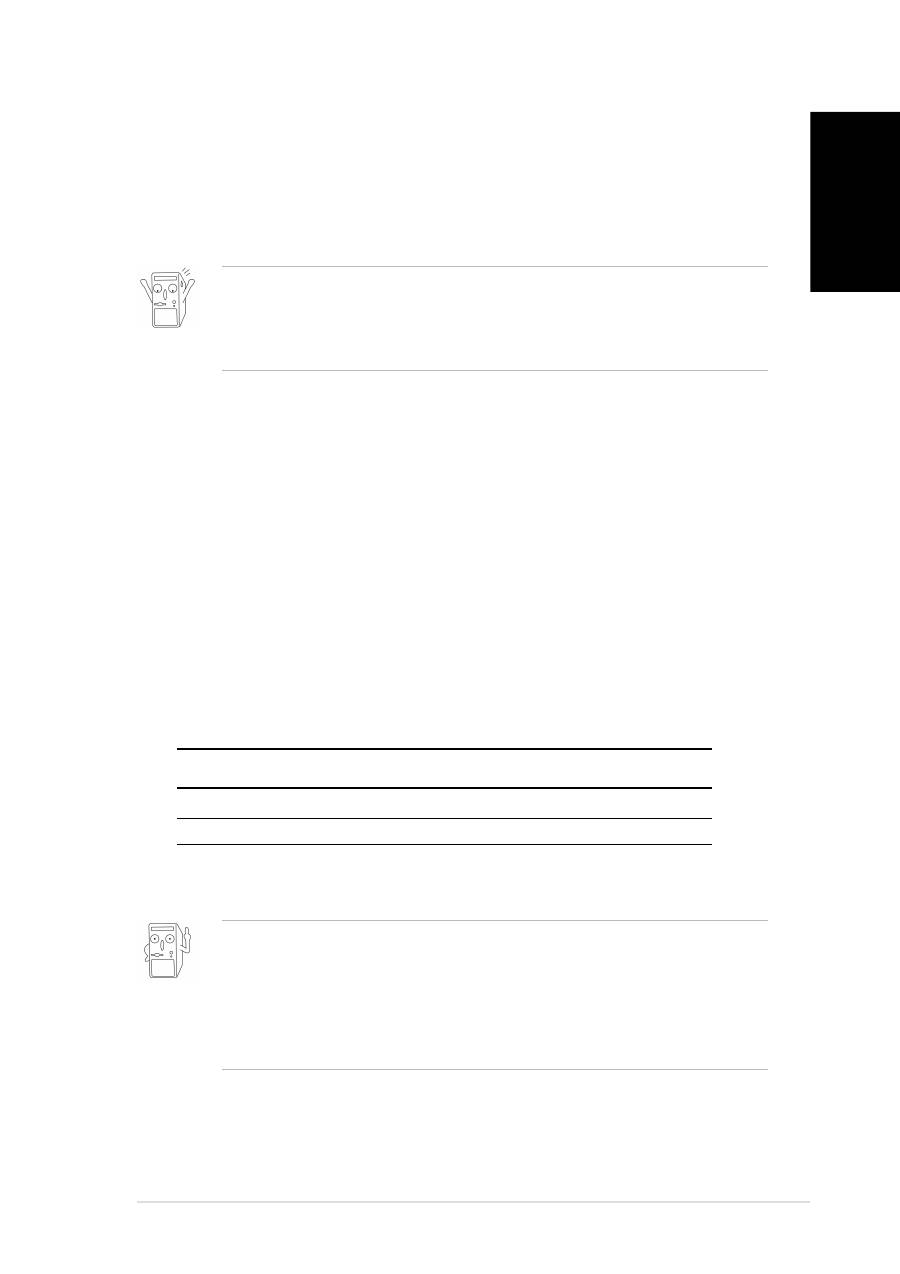
3
Carte mère ASUS A7V8X
Fran
ç
ais
3. Mémoire système
Configuration de la mémoire
Vous pouvez installer n’importe quelles barrettes DIMM DDR de 64Mo, 128Mo,
256Mo, 512Mo, et 1Go dans les connecteurs DIMM.
2. Installer le CPU
Suivez cette procédure pour installer un processeur CPU.
1. Localisez le Socket A (462) sur la carte mère.
2. Déverrouillez le socket en pressant sur le levier situé sur le côté, puis levez le
jusqu’à un angle de 90°-100°.
3. Positionnez le processeur au dessus du socket de telle sorte que son coin
marqué corresponde à la base du levier du socket.
4. Insérez avec précautions le CPU dans le socket jusqu’à ce qu’il soit bien en
place.
5. Lorsque le CPU est en place, abaissez le levier du socket afin de fixer le
processeur. Le levier clique pour indiquer qu’il est bien verrouillé.
DDR DIMM1
DDR DIMM2
DDR DIMM3
(Rangs 0&1)
(Rangs 2&3)
(Rangs 4&5)
SS/DS
SS/DS
SS/DS
SS/DS
SS/DS
SS/DS
*
SS - Single-sided DIMM (simple face)
DS - Double-sided DIMM (double face)
NOTE:
Les connecteurs DIMM DDR 2 et 3 partagent les mêmes rangs, aussi
si vous installez une barrette DIMM double face dans le connecteur
DIMM2, vous devez laisser le connecteur DIMM3 libre. Cependant,
vous pouvez installer des barrettes DIMM simple face dans les
connecteurs DIMM2 et DIMM3 en même temps.
ATTENTION!
Le CPU ne possède qu’une seule orientation correcte. NE PAS forcer
sur le CPU lorsque vous le placez sur le socket afin d’éviter de tordre
ses broches et de l’endommager !
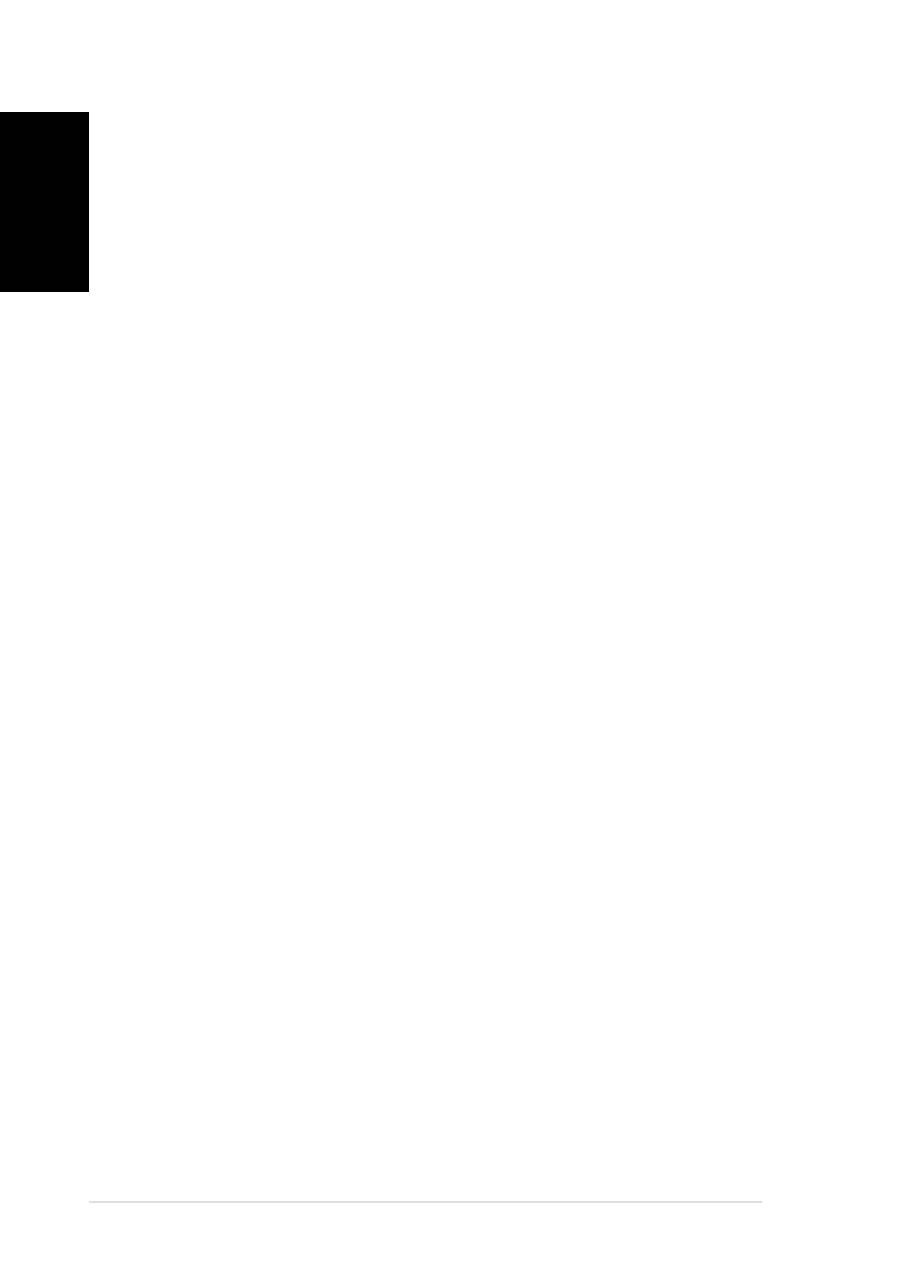
4
Carte mère ASUS A7V8X
Fran
ç
ais
Mettre à jour le BIOS
Utiliser ASUS EZ Flash pour mettre à jour le BIOS
ASUS EZ Flash vous permet de mettre à jour facilement le BIOS, sans avoir
recours au long procédé qui consiste à booter à partir d’une disquette et à utiliser
un utilitaire DOS. EZ Flash est intégré dans le micro-programme du BIOS et est
donc accessible en pressant simplement sur <Alt> + <F2> pendant le POST.
Utiliser AFLASH pour mettre à jour le BIOS
AFLASH.EXE est un éditeur de mémoire flash qui met à jour le BIOS en chargeant
un nouveau fichier BIOS dans la flash ROM programmable sur la carte mère. Cet
utilitaire travaille en mode DOS. Pour déterminer la nouvelle version du BIOS de
votre carte mère, vérifiez les quatre derniers numéros du code affiché en haut à
gauche de l’écran au démarrage. Les nombres les plus élevés représentent la
version de BIOS la plus récente.
4. Informations sur le BIOS
La Flash ROM sur la carte mère stocke le Setup. Lorsque vous démarrez
l’ordinateur, pressez <Delete> pendant le POST (Power-On Self Test) pour
entrer dans la Setup du BIOS. Sinon, le POST continue ses tests de routine.
Si vous désirez entrer dans le Setup après le POST, redémarrez l’ordinateur en
pressant <Ctrl> + <Alt> + <Delete>, ou en pressant le bouton de reset sur le boîtier
du système. Vous pouvez aussi redémarrer en éteignant puis rallumant le système
et en pressant <Delete> pendant le POST.
Si vous rencontrez n’importe quel problème système, vous pouvez entrer dans le
Setup du BIOS et charger les valeurs par défaut en pressant <F5>. Lorsque la
fenêtre de confirmation apparaît, choisissez [Yes]. Pressez <F10> pour
sauvegarder vos modifications et sortir du setup.
5. Informations sur le CD technique
Cette carte mère supporte les systèmes d’exploitation Windows 98/ME/NT/2000/
XP. Installez toujours la dernière version d’OS et les mises à jour correspondantes
de manière à maximiser les caractéristiques de votre hardware.
Le CD technique livré avec la carte mère contient des logiciels et de nombreux
pilotes et utilitaires qui améliorent les fonctions de la carte mère.
Pour utiliser le CD technique, insérez-le simplement dans votre lecteur CD-ROM.
si Autorun est activé dans votre ordinateur, le CD affiche automatiquement l’écran
de bienvenue et les menus d’installation.
Si l’écran de bienvenue n’apparaît pas automatiquement, localisez le fichier
ASSETUP.EXE dans le dossier BIN du CD technique et double-cliquez dessus.
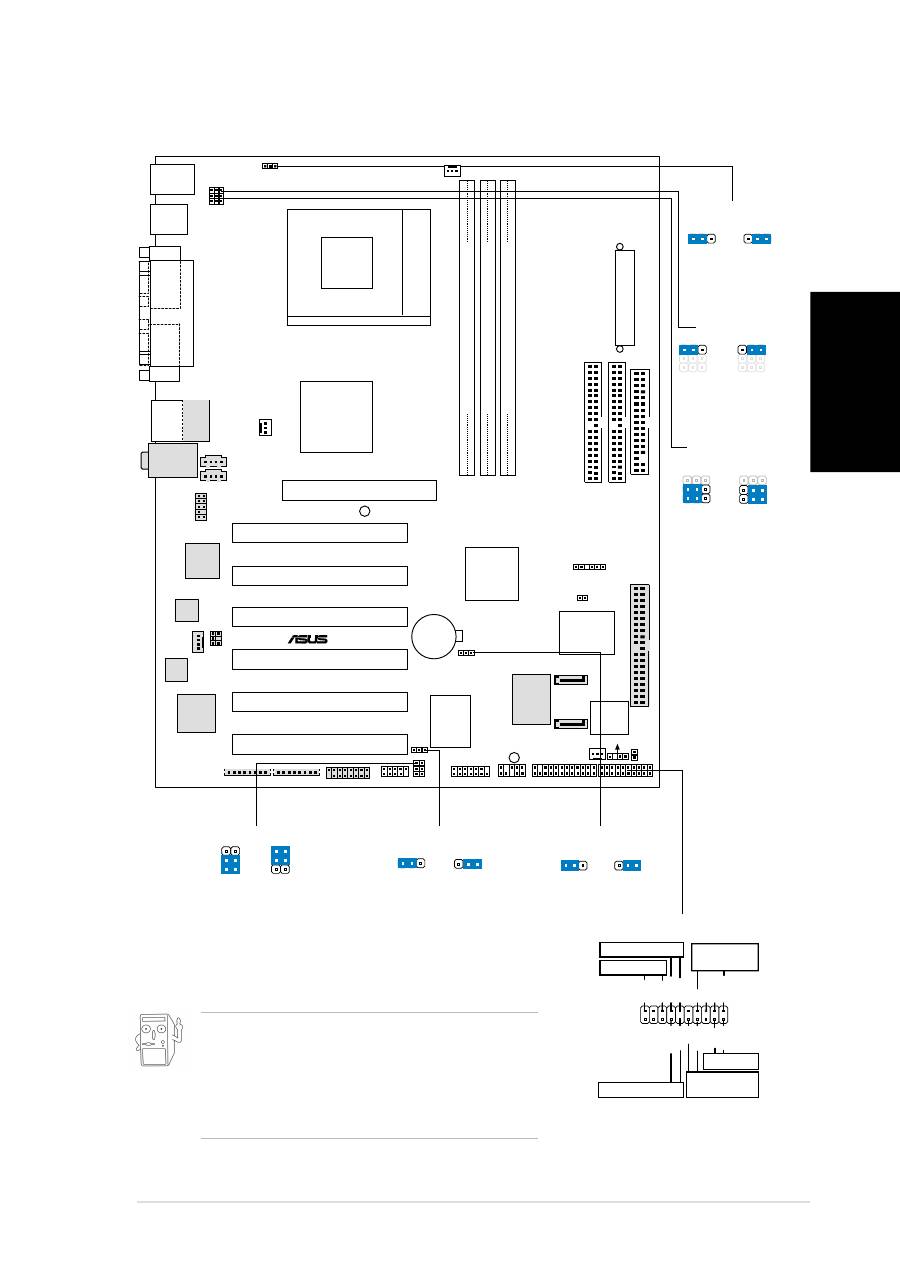
5
ASUS A7V8X-Motherboard
Deutsch
1. Motherboard-Layout
Anmerkung:
Die Audio-, SATA-, Gigabit LAN-, LAN- und
1394-Funktionen sind optionale
Ausstattungen und sind deshalb im obigen
Motherboard-Layout dargestellt.
PCI1
PANEL1
FLOPPY1
SEC_ IDE1
PRI_ IDE1
A7V8X
®
CR2032 3V
Lithium Cell
CMOS Power
COM1
P
ARALLEL
PORT
COM2
CD1
AUX1
MODEM1
AFPANEL1
GAME1
SMARTCARD1
SPDIF1
A
TX Power Connector
Super
I/O
4Mbit
Firmware
Hub
PROMISE
PDC20376
SerialA
T
A
Controller
PS/2KBMS
T: Mouse
B: Keyboard
IEEE1394_1
USB1.1
T: USB0
B: USB1
Below:Mic In
Center:Line Out
Top:Line In
DDR DIMM2 (64/72 bit, 184-pin module)
2 3
DDR DIMM3 (64/72 bit, 184-pin module)
4 5
DDR DIMM1 (64/72 bit, 184-pin module)
0 1
Accelerated Graphics Port (AGP Pro)
VIA
KT400
Chipset
Socket 462
IR_CON1
USBPWR_34
USBPWR_12
KBPWR1
OVER_VOLT1
PRI_RAID1
IDELED1
USB56
VIA
VT8235
Chipset
ASUS
ASIC
with Hardware
Monitor
GBLAN
or
LAN
Chip
CPU_FAN1
VIA
1394
Controller
SPEECH
Controller
CHASSIS1
USB2.0
T: USB1
B: USB2
Top:
RJ-45
PCI2
PCI3
PCI4
PCI5
PCI6
PWR_FAN1
CHA_FAN1
SEC_SATA1
PRI_SATA1
IEEE1394_2
CLRTC1
FP_AUDIO1
AGP_WARN1
Audio
Codec
SMB_CON1
USBPWR_56
WPCI_USB1
TRPWR1
SB_PWR1
1 2
2 3
CLRTC1
Normal
Clear CMOS
(Default)
KBPWR1
(Default)
+5V
1 2
+5VSB
2 3
1 2
2 3
OVER_VOLT1
(Default)
OVERVOLT
ENABLE
OVERVOLT
DISABLE
USBPWR_12
(Default)
+5V
1 2
+5VSB
2 3
USBPWR_34
USBPWR_56
(Default)
+5V
1 2
+5VSB
2 3
WPCI_USB1
Wireless
PCI_USB
(Default)
3
5
4
6
1
3
2
4
Original PCI
reserved pin
PANEL1
PLED-
Ground
PWR
Keylock
+5V
Speaker
Ground
ExtSMI#
Ground
Reset
Ground
Ground
Ground
PLED+
* Benötigt ATX-Stromversorgung.
TastaturLock
Strom-LED
Lautsprecher-
anschluss
SMI-Leiter
Reset-Schalter
ATX-Stromschalter
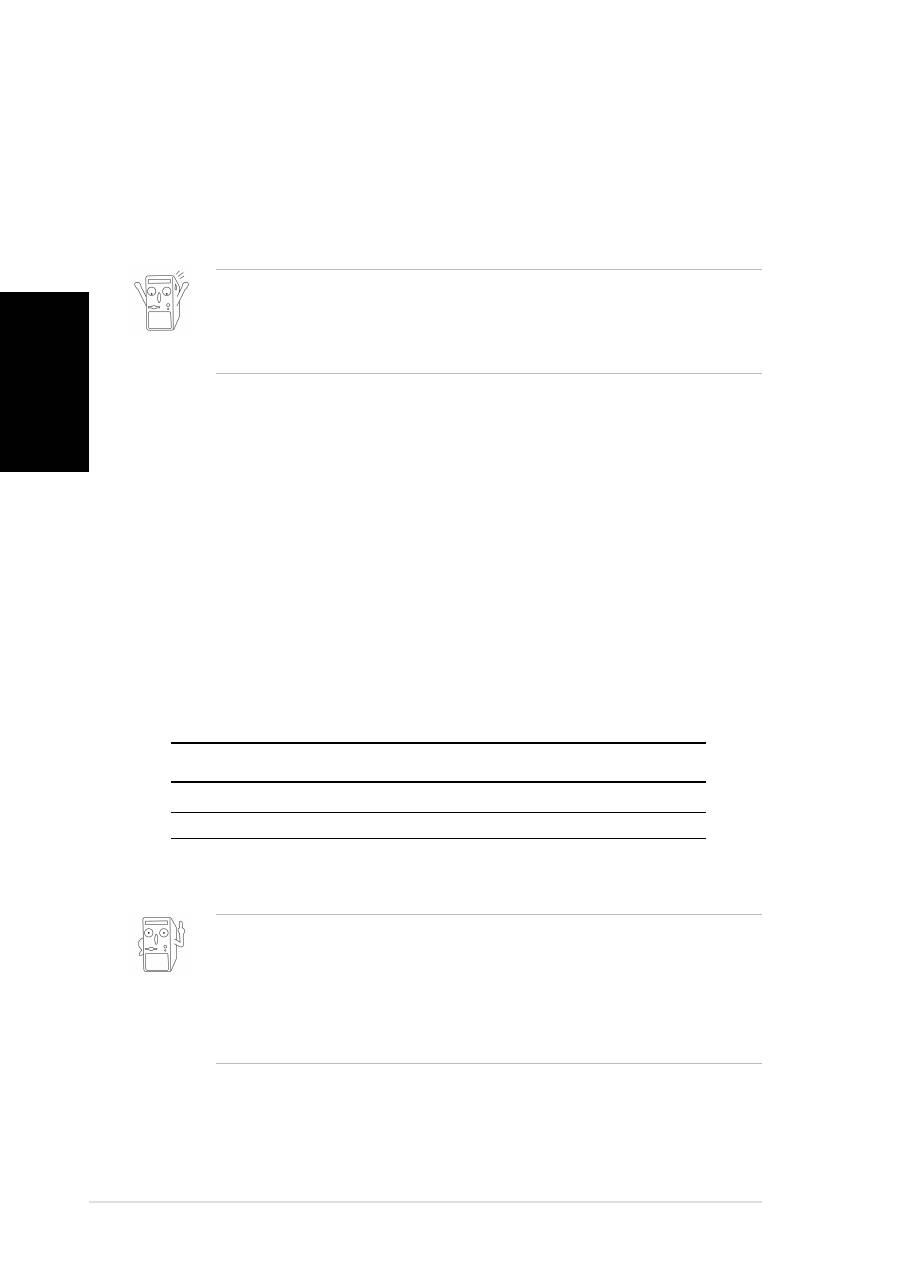
6
ASUS A7V8X-Motherboard
Deutsch
3. System-Arbeitsspeicher
Konfiguration des Arbeitsspeichers
Sie können beliebige DDR DIMMs mit der Größe von 64MB, 128MB, 256MB,
512MB und 1GB in die DIMM-Steckplätze einstecken.
2. Installieren der CPU
Folgen Sie bitte den nachstehenden Schritten, um Ihre CPU zu installieren.
1. Suchen Sie den Socket A (462) am Motherboard.
2. Öffnen Sie den Sockel, indem Sie den Hebel seitwärts drücken und dann bis
zu einem Winkel von 90°-100° anheben.
3. Richten Sie die CPU auf den Sockel aus, so daß ihre markierte Ecke in
Richtung des Hebelgelenks zeigt.
4. Setzen Sie die CPU vorsichtig in den Sockel, bis sie richtig sitzt.
5. Drücken Sie dann den Sockelhebel nach unten, bis er am seitlichen Riegel
einrastet, um die CPU zu sichern.
DDR DIMM1
DDR DIMM2
DDR DIMM3
(Rows 0&1)
(Rows 2&3)
(Rows 4&5)
SS/DS
SS/DS
SS/DS
SS/DS
SS/DS
SS/DS
*
SS - Einseitiges DIMM
DS - Zweiseitiges DIMM
Anmerkung:
DDR DIMM-Steckplatz 2 und 3 teilen sich die selben Reihen. Deshalb
darf der DIMM3-Steckplatz nicht verwendet werden, wenn Sie ein
zweiseitiges DIMM in den DIMM2-Steckplatz einbauen. Dennoch
können Sie einseitige DIMMs gleichzeitig in den DIMM2- und DIMM3-
Steckplatz einbauen.
WARNUNG!
Die CPU passt nur in eine Richtung in den Sockel. Drücken Sie die
CPU nicht mit Gewalt in den Sockel, um das Verbiegen der
Kontaktstifte und Schäden an der CPU zu vermeiden!
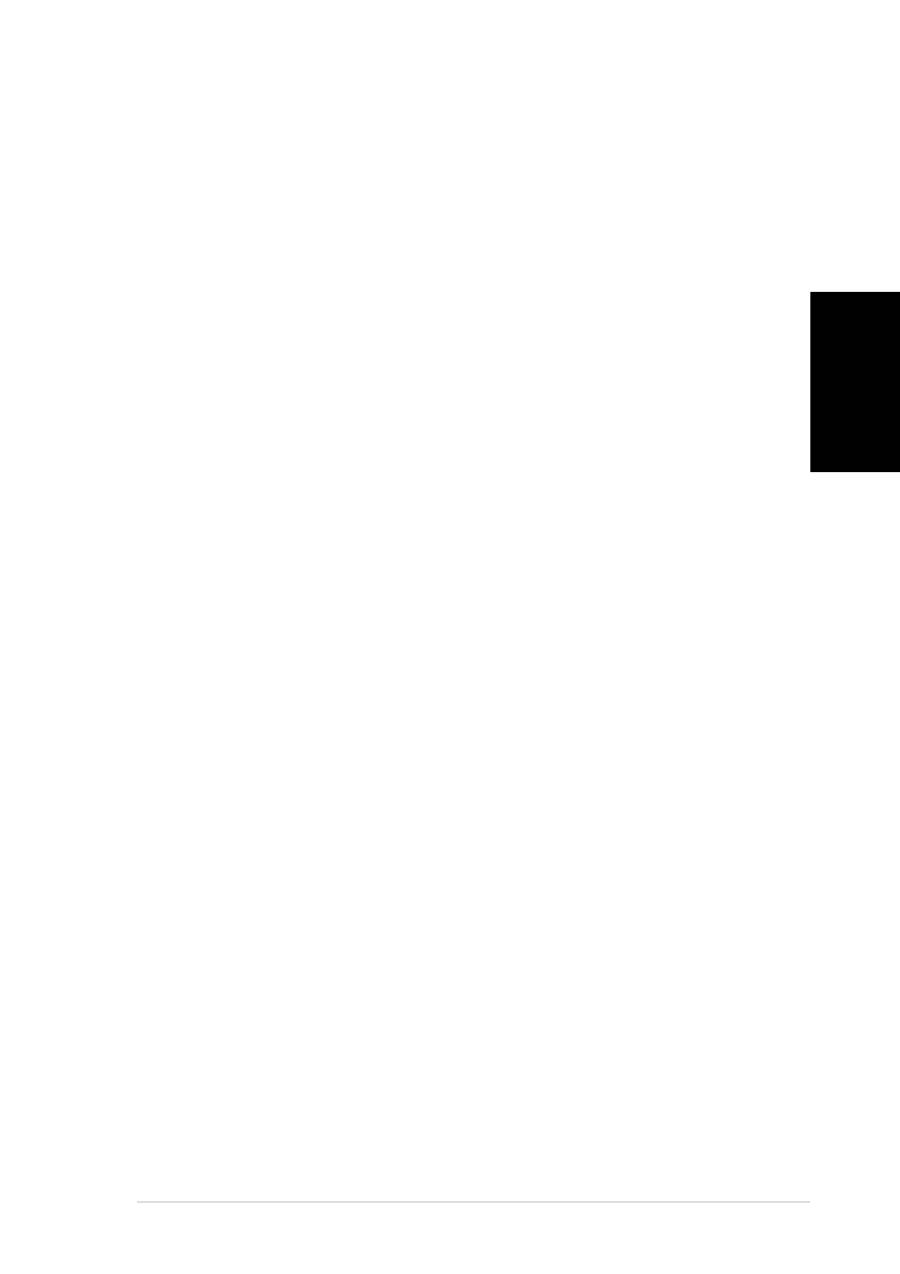
7
ASUS A7V8X-Motherboard
Deutsch
Aktualisieren des BIOS
Verwenden des ASUS EZ Flash zum Aktualisieren des BIOS
Das ASUS EZ Flash gestattet Ihnen das BIOS auf einfache Art und Weise zu
aktualisieren, ohne durch den langen Prozess mit einer Diskette und einem DOS-
basierten Utility gehen zu müssen. Das EZ Flash ist in
die
BIOS-Firmware integriert,
so daß Sie nur <Alt> + <F2> während des POSTs drücken müssen, um es zu starten.
Verwenden des AFLASH zum Aktualisieren des BIOS
AFLASH.EXE ist ein Flash Memory Writer-Utility, welches das BIOS durch Laden
einer neuen BIOS-Datei in das programmierbare Flash ROM am Motherboard
aktualisiert. Dieses Utility arbeitet nur im DOS-Modus. Achten Sie auf die letzten
vier Zahlen des Codes, der während des Bootens in der oberen linken Ecke des
Bildschirms angezeigt wird, um die BIOS-Version Ihres Motherboards
herauszufinden. Größere Zahlen bedeuten eine neuere BIOS-Version.
4. Informationen über das BIOS
Das Setup-Utility ist im Flash ROM des Motherboards gespeichert. Wenn Sie den
Computer einschalten, drücken Sie bitte <Entf> während des Einschalt-
Selbsttests (POST), um das Setup-Utility aufzurufen. Ansonsten setzt der
POST mit seinen Testroutinen fort.
Wollen Sie nach dem POST das Setup-Utility aufrufen, starten Sie bitte das
System neu, indem Sie <Strg> + <Alt> + <Entf> oder den Reset-Schalter am
Computergehäuse drücken. Sie können ebenfalls das System ausschalten und
anschließend <Entf> während des POSTs drücken, nachdem Sie den Computer
wieder eingeschaltet haben.
Sie können <F5> im BIOS-Setup-Utility drücken, um die Standardeinstellungen zu
laden, wenn Systemprobleme auftreten. Wählen Sie [Yes], wenn ein
Bestätigungsfenster erscheint. Drücken Sie <F10>, um Ihre Änderung zu
speichern und das Setup-Utility zu beenden.
5. Informationen über die Software Support CD
Das Motherboard unterstützt die Windows 98/ME/NT/2000/XP-Betriebssysteme.
Verwenden Sie bitte immer die letzte Version des Betriebssystems und führen die
entsprechende Aktualisierung durch, um die maximale Leistung Ihrer Hardware zu
erhalten.
Die dem Motherboard beigefügte Support CD beinhaltet nützliche Software und
einige Utility-Treiber, die die Funktionen des Motherboards verstärken.
Legen Sie einfach die CD in Ihr CD-ROM-Laufwerk ein. Ein Begrüßungsbild
,
sowie
ein Installationsmenü
,
erscheint automatisch, wenn die Autorun-Funktion in Ihrem
System aktiviert ist.
Falls das Begrüßungsfenster nicht automatisch erscheint, klicken Sie bitte doppelt
auf die Datei ASSETUP.EXE in dem BIN-Ordner auf der Support CD, um das
Installationsmenü aufzurufen.
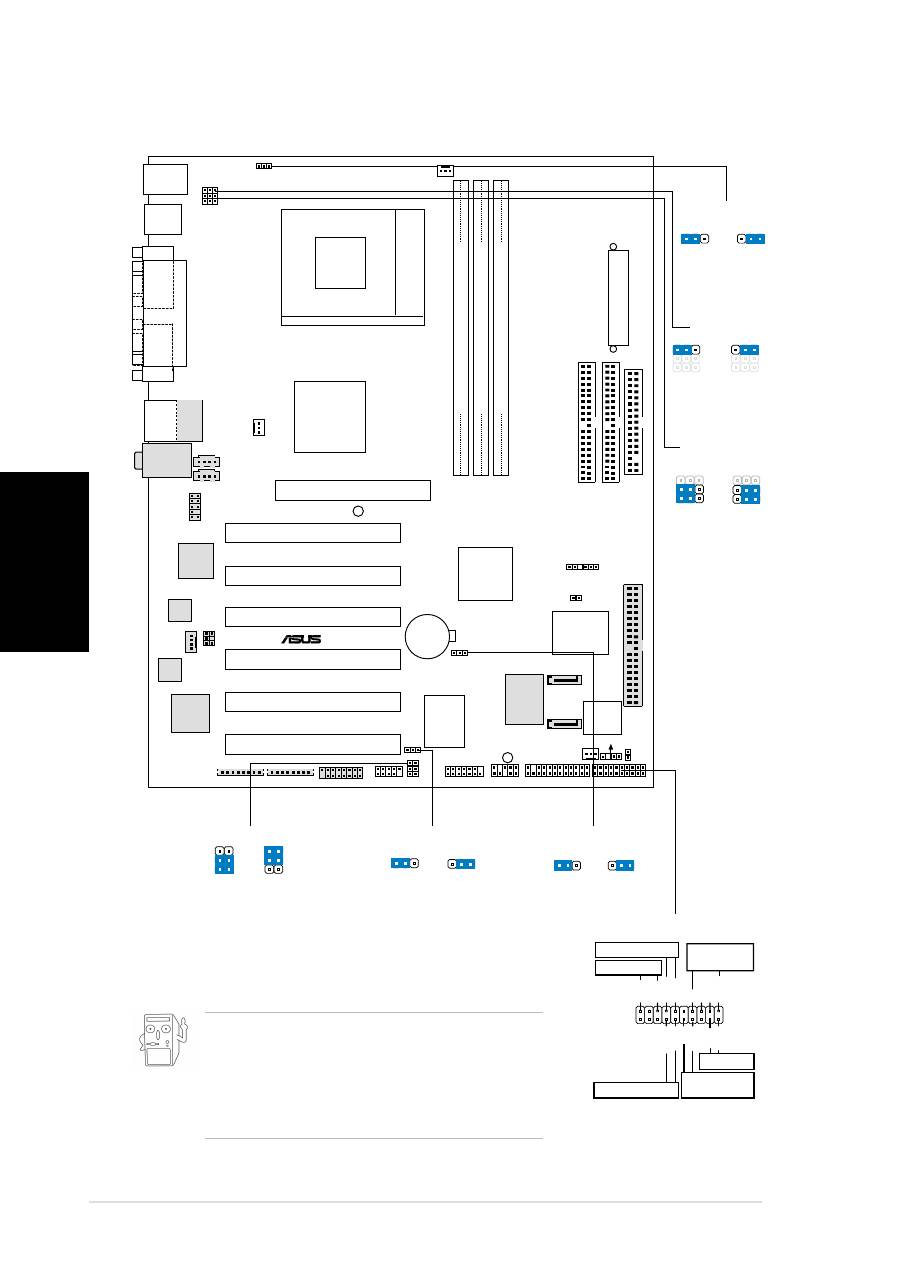
8
scheda madre ASUS A7V8X
Italiano
1. Layout della scheda madre
NOTA:
Le funzioni audio, SATA, Gigabit LAN, LAN
e 1394 sono opzionali. Questi componenti
sono quindi rappresentati con un colore
diverso nello schema della scheda madre.
PCI1
PANEL1
FLOPPY1
SEC_ IDE1
PRI_ IDE1
A7V8X
®
CR2032 3V
Lithium Cell
CMOS Power
COM1
P
ARALLEL
PORT
COM2
CD1
AUX1
MODEM1
AFPANEL1
GAME1
SMARTCARD1
SPDIF1
A
TX Power Connector
Super
I/O
4Mbit
Firmware
Hub
PROMISE
PDC20376
SerialA
T
A
Controller
PS/2KBMS
T: Mouse
B: Keyboard
IEEE1394_1
USB1.1
T: USB0
B: USB1
Below:Mic In
Center:Line Out
Top:Line In
DDR DIMM2 (64/72 bit, 184-pin module)
2 3
DDR DIMM3 (64/72 bit, 184-pin module)
4 5
DDR DIMM1 (64/72 bit, 184-pin module)
0 1
Accelerated Graphics Port (AGP Pro)
VIA
KT400
Chipset
Socket 462
IR_CON1
USBPWR_34
USBPWR_12
KBPWR1
OVER_VOLT1
PRI_RAID1
IDELED1
USB56
VIA
VT8235
Chipset
ASUS
ASIC
with Hardware
Monitor
GBLAN
or
LAN
Chip
CPU_FAN1
VIA
1394
Controller
SPEECH
Controller
CHASSIS1
USB2.0
T: USB1
B: USB2
Top:
RJ-45
PCI2
PCI3
PCI4
PCI5
PCI6
PWR_FAN1
CHA_FAN1
SEC_SATA1
PRI_SATA1
IEEE1394_2
CLRTC1
FP_AUDIO1
AGP_WARN1
Audio
Codec
SMB_CON1
USBPWR_56
WPCI_USB1
TRPWR1
SB_PWR1
1 2
2 3
CLRTC1
Normal
Clear CMOS
(Default)
KBPWR1
(Default)
+5V
1 2
+5VSB
2 3
1 2
2 3
OVER_VOLT1
(Default)
OVERVOLT
ENABLE
OVERVOLT
DISABLE
USBPWR_12
(Default)
+5V
1 2
+5VSB
2 3
USBPWR_34
USBPWR_56
(Default)
+5V
1 2
+5VSB
2 3
WPCI_USB1
Wireless
PCI_USB
(Default)
3
5
4
6
1
3
2
4
Original PCI
reserved pin
PLED-
Ground
PWR
Keylock
+5V
Speaker
Ground
ExtSMI#
Ground
Reset
Ground
Ground
Ground
PLED+
* Richiede una fonte di alimentazione ATX.
Blocco tastiera
LED della corrente
Connettore
altoparlanti
SMILead
Interruttore
Reimposta
Interruttore di
corrente ATX
PANEL1
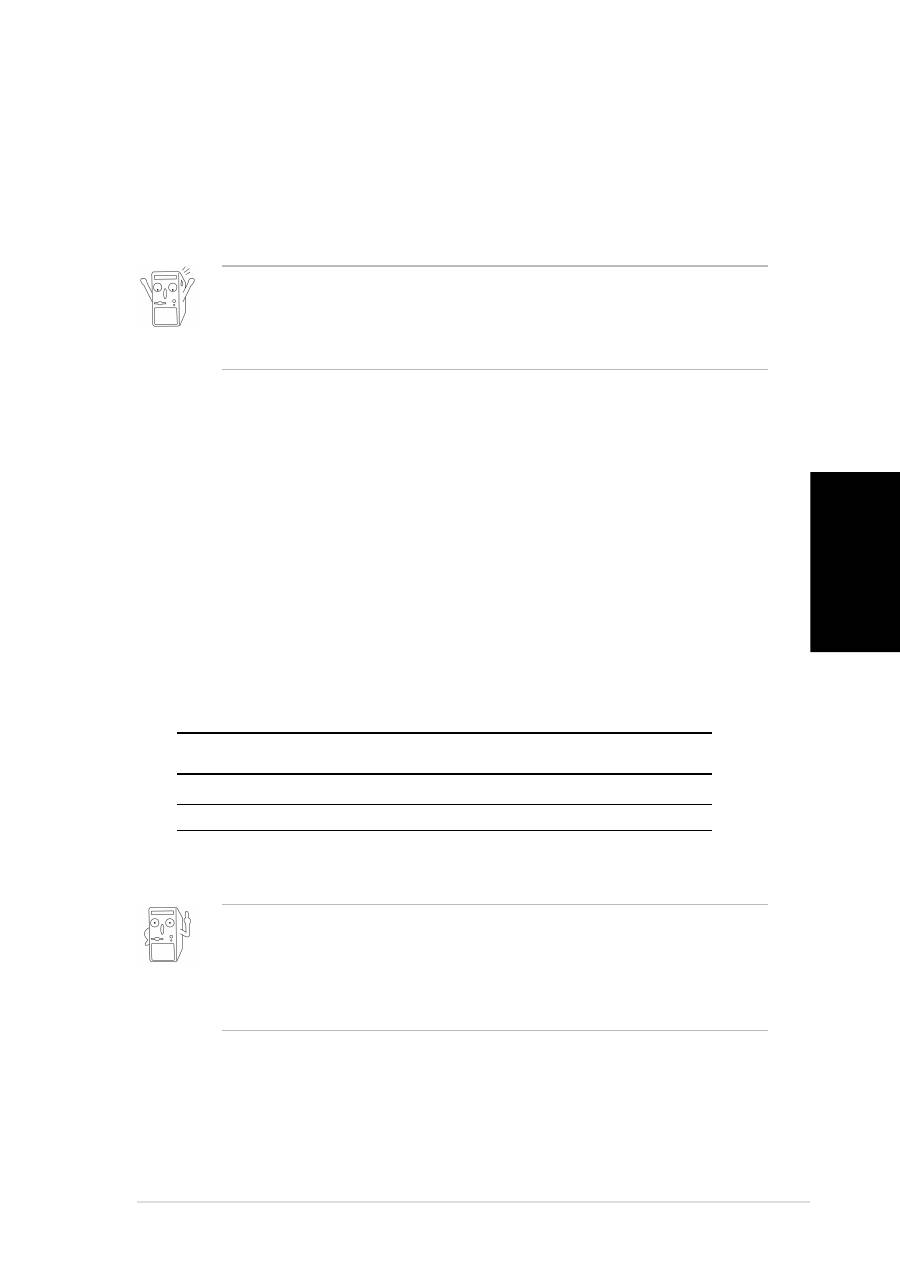
9
scheda madre ASUS A7V8X
Italiano
3. Memoria del Sistema
Configurazione della memoria
Potete installare delle DDR DIMM con densità 64MB, 128MB, 256MB, 512MB e
1GB nelle prese DIMM.
2. Installazione del CPU
Per installare una CPU seguire i passaggi seguenti:
1. Individuare la Presa A (462) sulla scheda madre.
2. Sbloccare la levetta di chiusura spingendola lateralmente verso l'esterno e poi
alzandola fino a porla quasi in verticale.
3. Posizionare la CPU sopra il socket in modo che l'angolo smussato combaci
con la base della levetta di chiusura.
4. Inserire delicatamente la CPU nel socket
5. Quando la CPU è inserita, spingere in giù la levetta di chiusura per bloccarla.
La levetta va ad incastrarsi in posizione orizzontale rispetto al socket.
DDR DIMM1
DDR DIMM2
DDR DIMM3
(File 0 e 1)
(File 2 e 3)
(File 4 e 5)
SS/DS
SS/DS
SS/DS
SS/DS
SS/DS
SS/DS
*
SS – DIMM con una faccia sola
DS – DIMM a due facce
NOTA:
Le prese DDR DIMM 2 e 3 condividono le stesse file, per cui se
installate una DIMM a due facce nella presa DIMM2, dovete lasciare
vuota la presa DIMM3.Tuttavia potete installare contemporaneamente
delle DIMM a una faccia nelle prese DIMM2 e DIMM3.
AVVERTENZA!
La CPU può entrare in sede soltanto se correttamente orientata. NON
FORZATE la CPU ad entrare nel socket: potreste rompere o stortare i
pin, danneggiando la CPU.
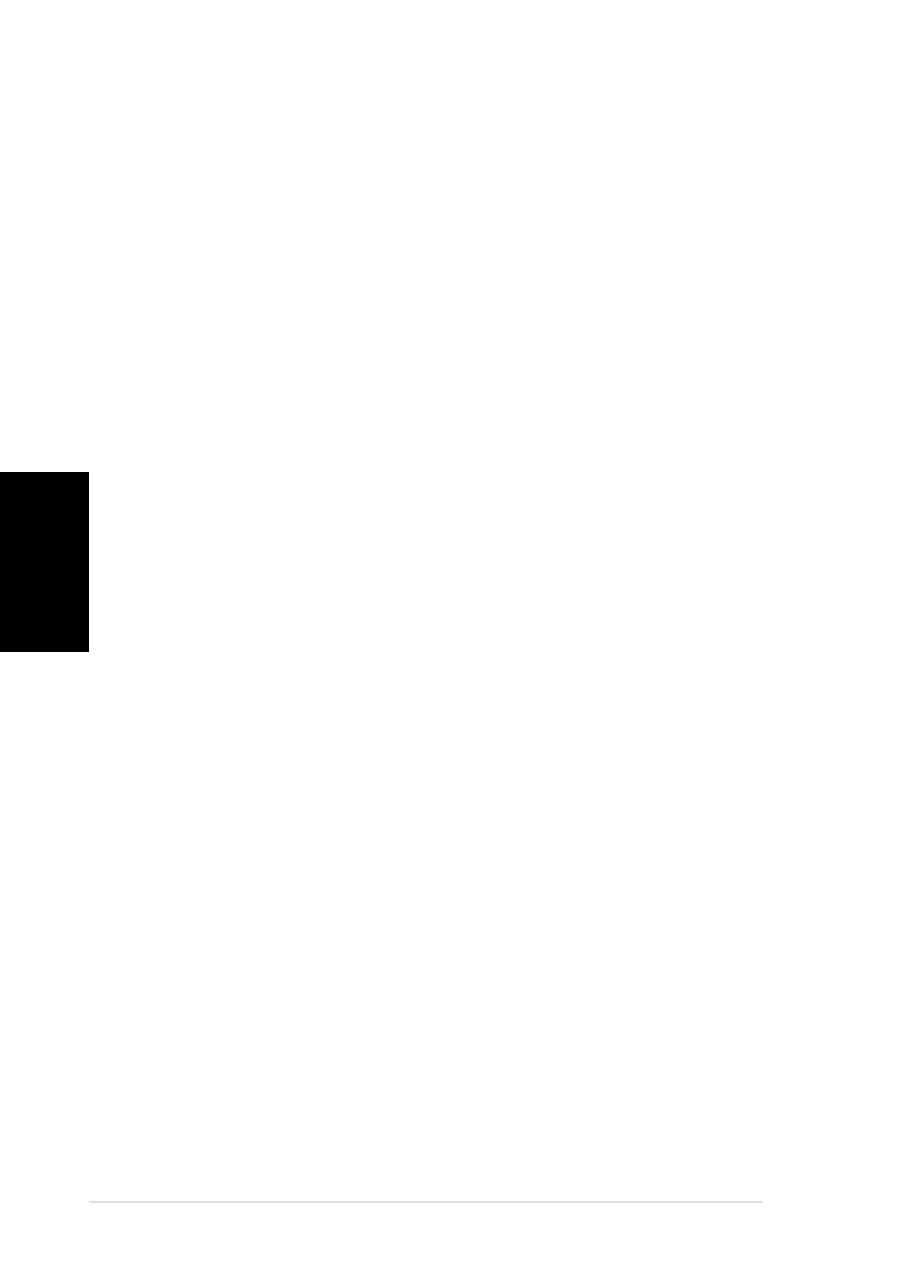
10
scheda madre ASUS A7V8X
Italiano
Aggiornamento dei BIOS
Uso di AFLASH per aggiornare i BIOS
AFLASH.EXE è una utility che aggiorna il file BIOS contenuto nella ROM
programmabile della scheda madre. Questa utility funziona soltanto nella modalità
DOS. Per determinare la versione del BIOS della vostra scheda madre, controllate
gli ultimi quattro numeri del codice mostrato sullo schermo nell'angolo in alto a
sinistra durante l'accensione. Numeri più alti indicano un BIOS più recente.
Uso di ASUS EZ Flash per aggiornare i BIOS
La funzione ASUS EZ Flash vi permette di aggiornare il BIOS con facilità, senza
dover utilizzare un dischetto di avviamento DOS ed una utility DOS
(AZFLASH.EXE). EZ Flash è accessibile premendo <ALT>+<F2> durante la fase
di POST (avvio del PC).
4. Informazioni BIOS
La ROM Flash sulla scheda madre memorizza il menu di configurazione BIOS.
Quando avviate il PC, premete <CANC> durante l'avvio (fase di POST) per
accedere al menu. Altrimenti il PC procederà con la fase di test ed avvierà il
sistema operativo. Se vorrete accedere al menu di configurazione a PC già
acceso, sarà necessario riavviare il computer. Nel caso si incontrino problemi di
configurazione è sempre possibile riprestinare i valori predefiniti premendo <F5> e
scegliendo <SI> dalla finestra di conferma. Premete poi <F10> per salvare i
cambiamenti e riavviare il PC.
5. Informazioni sul CD di supporto al Software
Questa scheda madre supporta un sistema operativo (OS) Windows98/ME/NT/
2000/XP. Installate sempre l’ultima versione OS e gli aggiornamenti corrispondenti,
in modo da massimizzare le funzioni del vostro hardware.
Il CD di supporto in dotazione alla scheda madre contiene dei software utili e
diversi utility driver che potenziano le funzioni della scheda madre.
Per cominciare a usare il CD di supporto, basta inserire il CD nel CD-ROM drive. Il
CDmostra automaticamente lo schermo di benvenuto e i menu dell’installazione se
Autorun è attivato nel vostro computer.
Se lo schermo di benvenuto non compare automaticamente, trovate e cliccate due
volte il file ASSETUP.EXE dalla cartella BIN nel CD di supporto per mostrare i
menu.
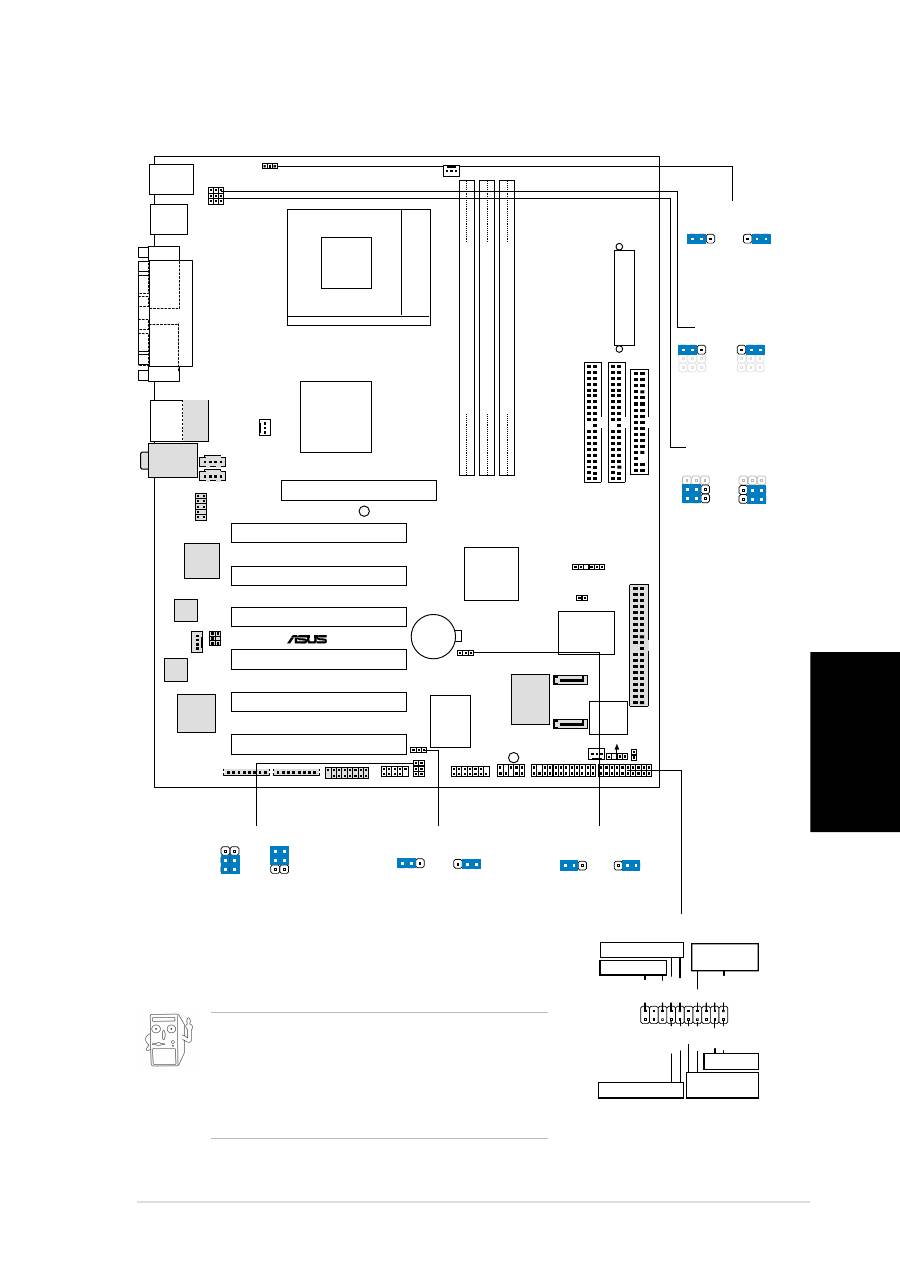
11
Placa base ASUS A7V8X
Espa
ñ
ol
1. Distribución de placa base
NOTA:
Las funciones de audio, SATA, Gigabit
LAN, LAN y 1394 son opcionales. Estos
componentes aparecen sombreados en la
distribución de la placa anterior.
PCI1
PANEL1
FLOPPY1
SEC_ IDE1
PRI_ IDE1
A7V8X
®
CR2032 3V
Lithium Cell
CMOS Power
COM1
P
ARALLEL
PORT
COM2
CD1
AUX1
MODEM1
AFPANEL1
GAME1
SMARTCARD1
SPDIF1
A
TX Power Connector
Super
I/O
4Mbit
Firmware
Hub
PROMISE
PDC20376
SerialA
T
A
Controller
PS/2KBMS
T: Mouse
B: Keyboard
IEEE1394_1
USB1.1
T: USB0
B: USB1
Below:Mic In
Center:Line Out
Top:Line In
DDR DIMM2 (64/72 bit, 184-pin module)
2 3
DDR DIMM3 (64/72 bit, 184-pin module)
4 5
DDR DIMM1 (64/72 bit, 184-pin module)
0 1
Accelerated Graphics Port (AGP Pro)
VIA
KT400
Chipset
Socket 462
IR_CON1
USBPWR_34
USBPWR_12
KBPWR1
OVER_VOLT1
PRI_RAID1
IDELED1
USB56
VIA
VT8235
Chipset
ASUS
ASIC
with Hardware
Monitor
GBLAN
or
LAN
Chip
CPU_FAN1
VIA
1394
Controller
SPEECH
Controller
CHASSIS1
USB2.0
T: USB1
B: USB2
Top:
RJ-45
PCI2
PCI3
PCI4
PCI5
PCI6
PWR_FAN1
CHA_FAN1
SEC_SATA1
PRI_SATA1
IEEE1394_2
CLRTC1
FP_AUDIO1
AGP_WARN1
Audio
Codec
SMB_CON1
USBPWR_56
WPCI_USB1
TRPWR1
SB_PWR1
1 2
2 3
CLRTC1
Normal
Clear CMOS
(Default)
KBPWR1
(Default)
+5V
1 2
+5VSB
2 3
1 2
2 3
OVER_VOLT1
(Default)
OVERVOLT
ENABLE
OVERVOLT
DISABLE
USBPWR_12
(Default)
+5V
1 2
+5VSB
2 3
USBPWR_34
USBPWR_56
(Default)
+5V
1 2
+5VSB
2 3
WPCI_USB1
Wireless
PCI_USB
(Default)
3
5
4
6
1
3
2
4
Original PCI
reserved pin
PANEL1
PLED-
Ground
PWR
Keylock
+5V
Speaker
Ground
ExtSMI#
Ground
Reset
Ground
Ground
Ground
PLED+
* Necesita una fuente de alimentación ATX.
Bloqueo de teclado
LED de
alimentación
Conexión de
altavoces
Terminal SMI
Interruptor de
reinicio
Interruptor de
alimentación ATX
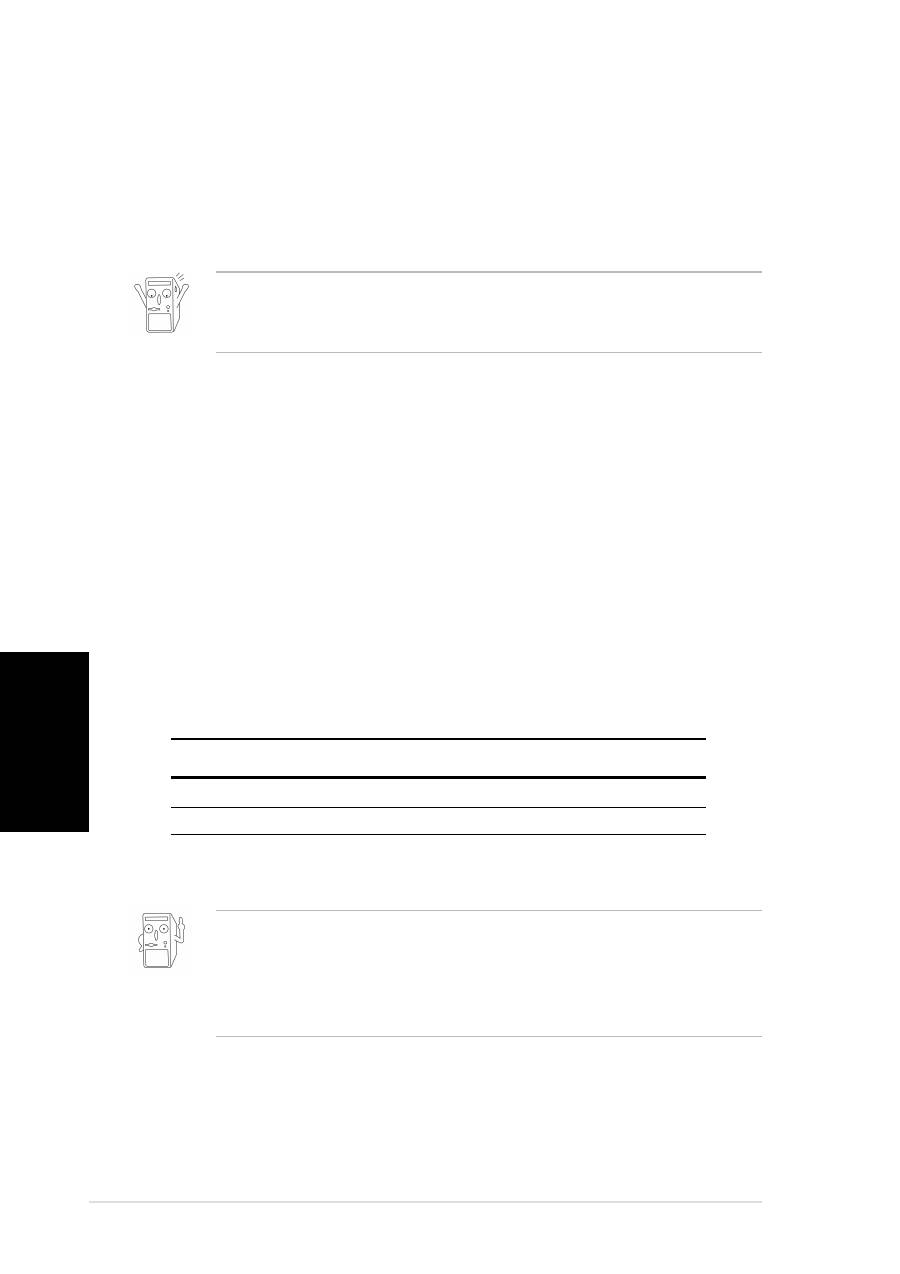
12
Placa base ASUS A7V8X
Espa
ñ
ol
3. Memoria de sistema
Configuración de la memoria
Puede instalar cualquier DIMM DDR con densidades de 64MB, 128MB, 256MB,
512MB y 1GB en los zócalos DIMM.
2. Instalación de la CPU
Para instalar la CPU siga estos pasos.
1. Localice el zócalo A (462) en la placa base.
2. Desbloquee el zócalo pulsando la palanca hacia un lateral, a continuación,
levántela hasta un ángulo de 90°-100°.
3. Coloque la CPU sobre el zócalo de forma que la esquina marcada coincida
con la base de la palanca del zócalo.
4. Introduzca la CPU con cuidado en el zócalo hasta que ajuste en su sitio.
5. Cuando la CPU entra en su sitio, empúje hacia abajo la palanca para fijar la
CPU. La palanca se fijará al lateral del zócalo con un clic para indicar que ha
quedado fijada.
DDR DIMM1
DDR DIMM2
DDR DIMM3
(Bancos 0 y1)
(Filas 2 y 3)
(Filas 4 y 5)
SS/DS
SS/DS
SS/DS
SS/DS
SS/DS
SS/DS
*
SS - DIMM de una sola cara
DS - DIMM de doble cara
NOTA:
Los bancos DIMM DDR 2 y 3 comparten las mismas filas, de manera
que si instala un DIMM de doble cara en el banco DIMM2, debe dejar
el banco DIMM3 vacío. Sin embargo, puede instalar DIMM de una sola
cara en los bancos DIMM2 y DIMM3 al mismo tiempo.
ADVERTENCIA
La CPU ajusta solamente con una orientación. NO la fuerce en el
zócalo para evitar doblar o dañar los contactos y dañar la CPU.
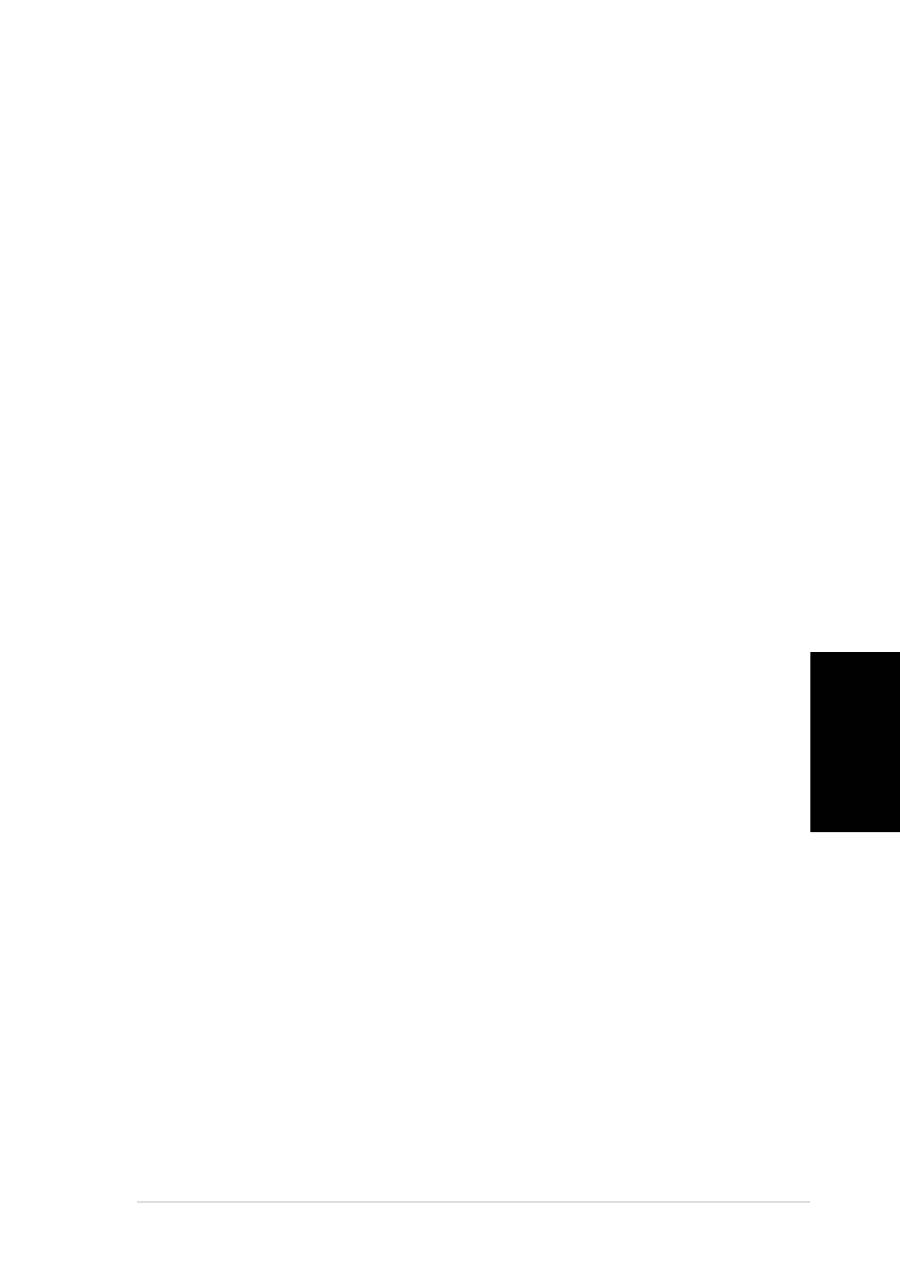
13
Placa base ASUS A7V8X
Espa
ñ
ol
Actualización de la BIOS
Utilización de ASUS EZ Flash para actualizar la BIOS
La función ASUS EZ Flash le permite actualizar fácilmente la BIOS sin necesidad
de pasar a través del largo proceso de inicio desde un disquete y usar una utilidad
basada en DOS. La EZ Flash está integrada en el firmware de la BIOS para que
pueda acceder a ella simplemente pulsando <Alt> + <F2> durante la
comprobación inicial (POST).
Utilización de AFLASH para actualizar la BIOS
AFLASH.EXE es una utilidad de escritura de la memoria Flash que actualiza la
BIOS cargando el nuevo archivo en la ROM flash programable de la placa base.
Esta utilidad funciona solamente en el modo DOS. Para determinar la version de
la BIOS de su placa base, compruebe el último número del código mostrado en la
esquina superior izquierda de su pantalla durante el inicio. Cuanto mayor sea el
número, más reciente será el archivo de la BIOS.
4. Información de la BIOS
La ROM Flash de la placa base almacena la utilidad de configuración. Cuando
arranque el equipo, pulse <Supr.> durante la comprobación inicial (POST)
para entrar en la utilidad de configuración. Si no lo hace, POST continuará con
sus pruebas de rutina.
Si desea entrar en la utilidad de configuración tras la comprobación inicial (POST),
reinicie el sistema pulsando <Ctrl> + <Alt> + <Supr.> o pulsando el botón de
reinicio del chásis del sistema. También puede reiniciar el equipo apagándolo y
volviendo a encenderlo y pulsando <Supr.> durante la POST.
Si aparece algún problema con el sistema, puede entrar en al utilidad de
configuración de la BIOS y cargar los valores predeterminados pulsando <F5>.
Cuando aparezca una ventana de confirmación, seleccione [Yes]. Pulse <F10>
para guardar los cambios y salir de la utilidad de configuración.
5. Información del CD de software
Esta placa base admite los sistema operativos Windows 98/ME/NT/2000/XP (SO).
Instale siempre la versión más reciente del SO y las actualizaciones
correspondientes para maximizar las funciones del hardware.
El CD que se suministra con la placa base contiene un útil software y varios
controladores para mejorar las características de la placa base.
Para comenzar a utilizar el CD, simplemente tiene que introducirlo en la unidad de
CD-ROM. El CD mostrará automáticamente la pantalla de bienvenida y los menús
de instalación si su equipo tiene activada la función de reproducción automática.
Si la pantalla de bienvenida no aparece automáticamente, localice y haga doble
clic sobre el archivo ASSETUP.EXE de la carpeta BIN del CD para mostrar los
menús.
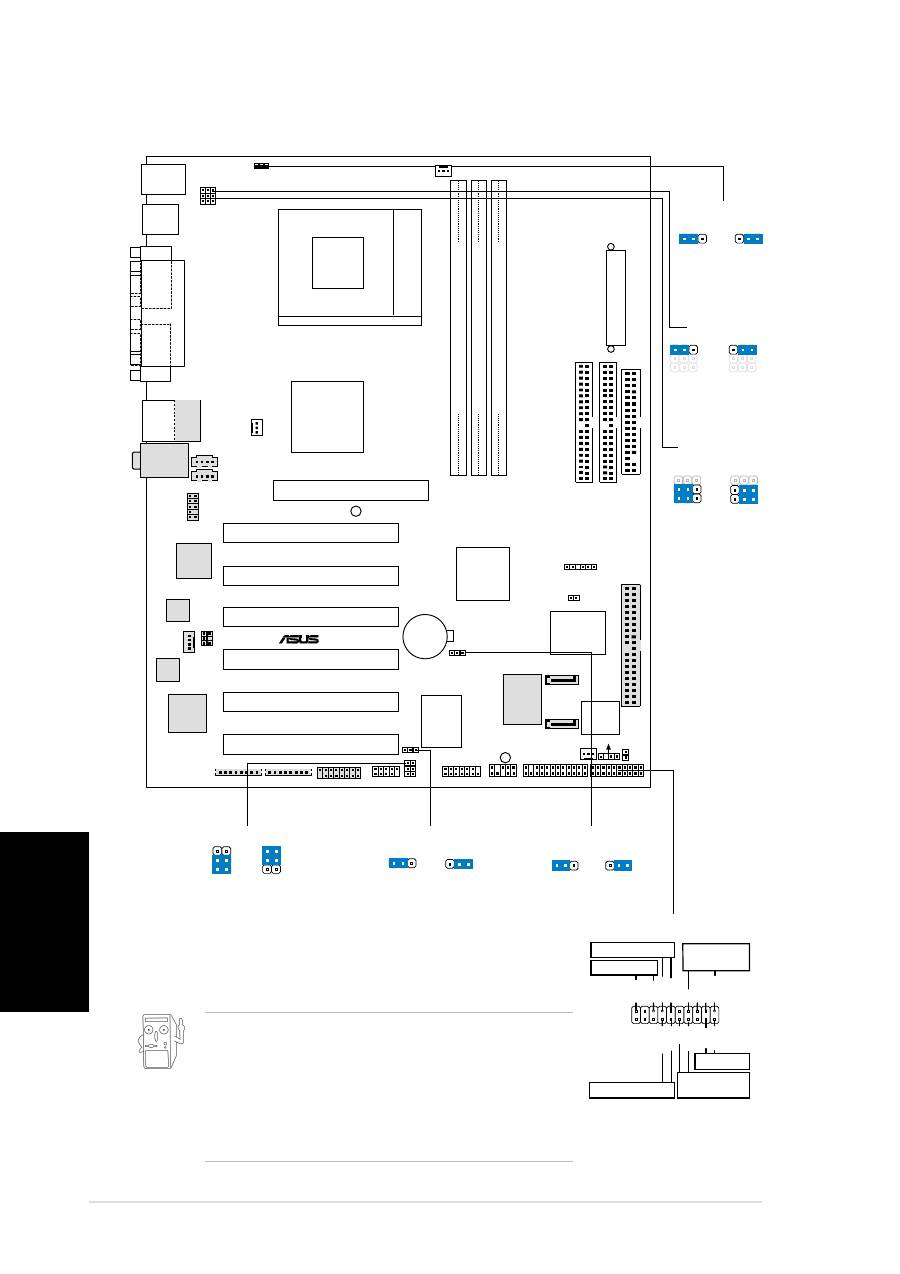
истемная плата ASUS A7V8X
у
сский
14
1. хема системной платы
!А# :
Аудио-контроллер, SATA, сетевые контроллеры
(гигабитный и 10/100 бит/с), а также
контроллер IEEE-1394 устанавливаются на все
материнские платы. Эти компоненты выделены
на приведенной выше схеме серым цветом.
PCI1
PANEL1
FLOPPY1
SEC_ IDE1
PRI_ IDE1
A7V8X
®
CR2032 3V
Lithium Cell
CMOS Power
COM1
P
ARALLEL
PORT
COM2
CD1
AUX1
MODEM1
AFPANEL1
GAME1
SMARTCARD1
SPDIF1
A
TX Power Connector
Super
I/O
4Mbit
Firmware
Hub
PROMISE
PDC20376
SerialA
T
A
Controller
PS/2KBMS
T: Mouse
B: Keyboard
IEEE1394_1
USB1.1
T: USB0
B: USB1
Below:Mic In
Center:Line Out
Top:Line In
DDR DIMM2 (64/72 bit, 184-pin module)
2 3
DDR DIMM3 (64/72 bit, 184-pin module)
4 5
DDR DIMM1 (64/72 bit, 184-pin module)
0 1
Accelerated Graphics Port (AGP Pro)
VIA
KT400
Chipset
Socket 462
IR_CON1
USBPWR_34
USBPWR_12
KBPWR1
OVER_VOLT1
PRI_RAID1
IDELED1
USB56
VIA
VT8235
Chipset
ASUS
ASIC
with Hardware
Monitor
GBLAN
or
LAN
Chip
CPU_FAN1
VIA
1394
Controller
SPEECH
Controller
CHASSIS1
USB2.0
T: USB1
B: USB2
Top:
RJ-45
PCI2
PCI3
PCI4
PCI5
PCI6
PWR_FAN1
CHA_FAN1
SEC_SATA1
PRI_SATA1
IEEE1394_2
CLRTC1
FP_AUDIO1
AGP_WARN1
Audio
Codec
SMB_CON1
USBPWR_56
WPCI_USB1
TRPWR1
SB_PWR1
1 2
2 3
CLRTC1
Normal
Clear CMOS
(Default)
KBPWR1
(Default)
+5V
1 2
+5VSB
2 3
1 2
2 3
OVER_VOLT1
(Default)
OVERVOLT
ENABLE
OVERVOLT
DISABLE
USBPWR_12
(Default)
+5V
1 2
+5VSB
2 3
USBPWR_34
USBPWR_56
(Default)
+5V
1 2
+5VSB
2 3
WPCI_USB1
Wireless
PCI_USB
(Default)
3
5
4
6
1
3
2
4
Original PCI
reserved pin
PANEL1
PLED-
Ground
PWR
Keylock
+5V
Speaker
Ground
ExtSMI#
Ground
Reset
Ground
Ground
Ground
PLED+
* /еобходим блок питания ATX.
Устройство блокировки
клавиатуры
2ндикатор питания
3азъем динамика
2ндикатор SMI
7нопка
перезагрузки
8ыключатель
питания ATX
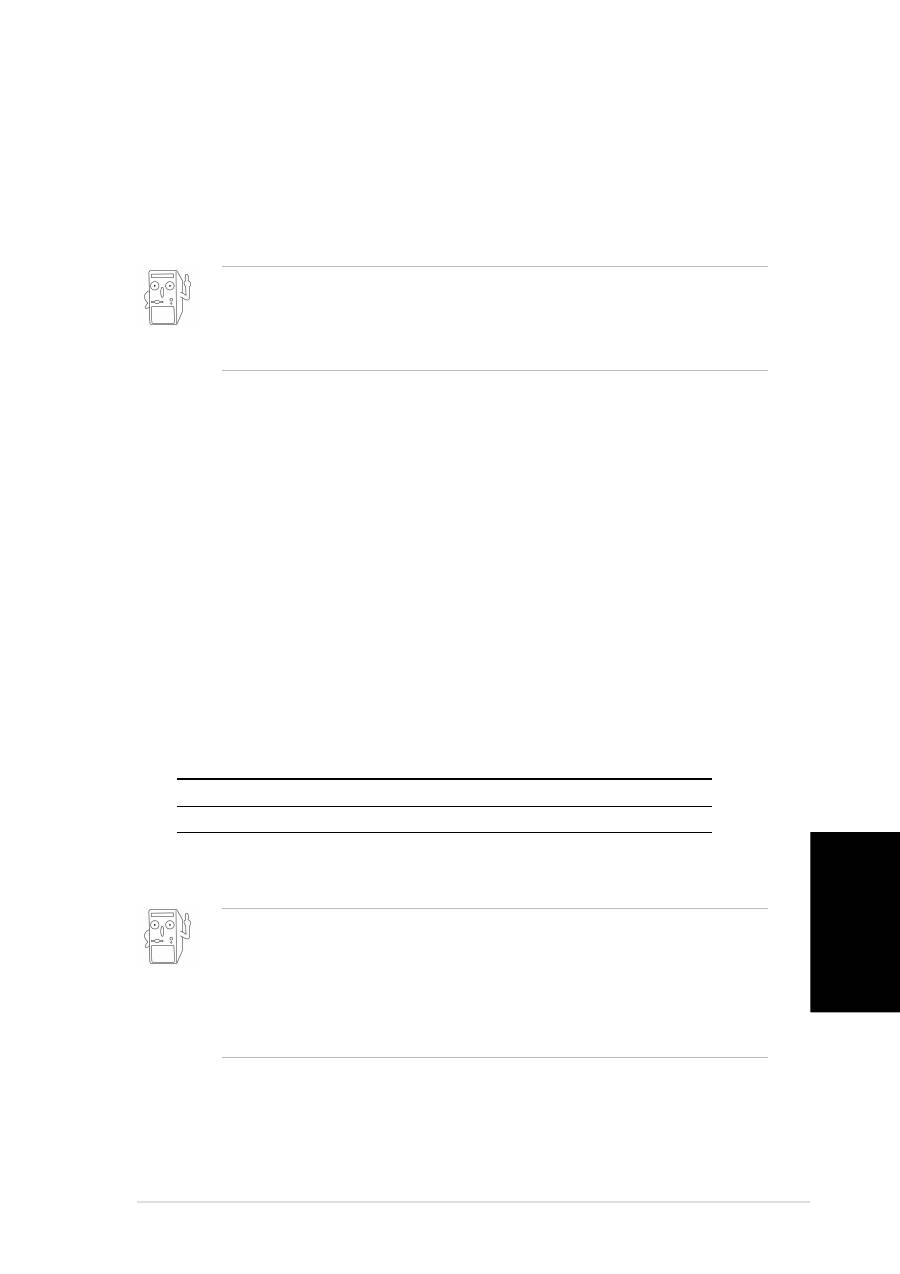
истемная плата ASUS A7V8X
у
сский
15
3. истемная память
'онфигурация памяти
8озможна установка модулей памяти DDR емкостью 64, 128, 256 и 512
байт, или 1 Aбайт в разъемы для модулей памяти.
2. Установка процессора
Bля установки процессора необходимо выполнить следующие действия.
1. /айдите на системной плате Socket A (462).
2. 3азблокируйте разъем, оттянув рычажок в сторону и подняв его вверх
под углом 90°-100°.
3. 3асположите процессор над разъемом таким образом, чтобы
промаркированный угол соответствовал основанию рычажка разъема.
4. Аккуратно вставьте процессор в разъем.
5. Jеперь, когда процессор установлен на место, надавите рычажок вниз
для фиксации процессора до щелчка.
DDR DIMM1
DDR DIMM2
DDR DIMM3
(3яды 0 и1)
(3яды 2 и 3)
(3яды 4 и 5)
SS/DS
SS/DS
SS/DS
SS/DS
SS/DS
SS/DS
*
SS - Односторонний DIMM
DS - Bвусторонний DIMM
3У 43 # !
Mроцессор может быть установлен только в одном положении. /N
применяйте силу при установке процессора в разъем для предотвращения
деформации контактов и повреждения процессора!
!А# :
DDR DIMM разъемы 2 и 3 используют одни и те же ряды, таким
образом, при установке двустороннего модуля во второй разъем
необходимо оставить третий разъем пустым. 8 то же время,
возможна установка односторонних модулей во второй и третий
разъемы одновременно.
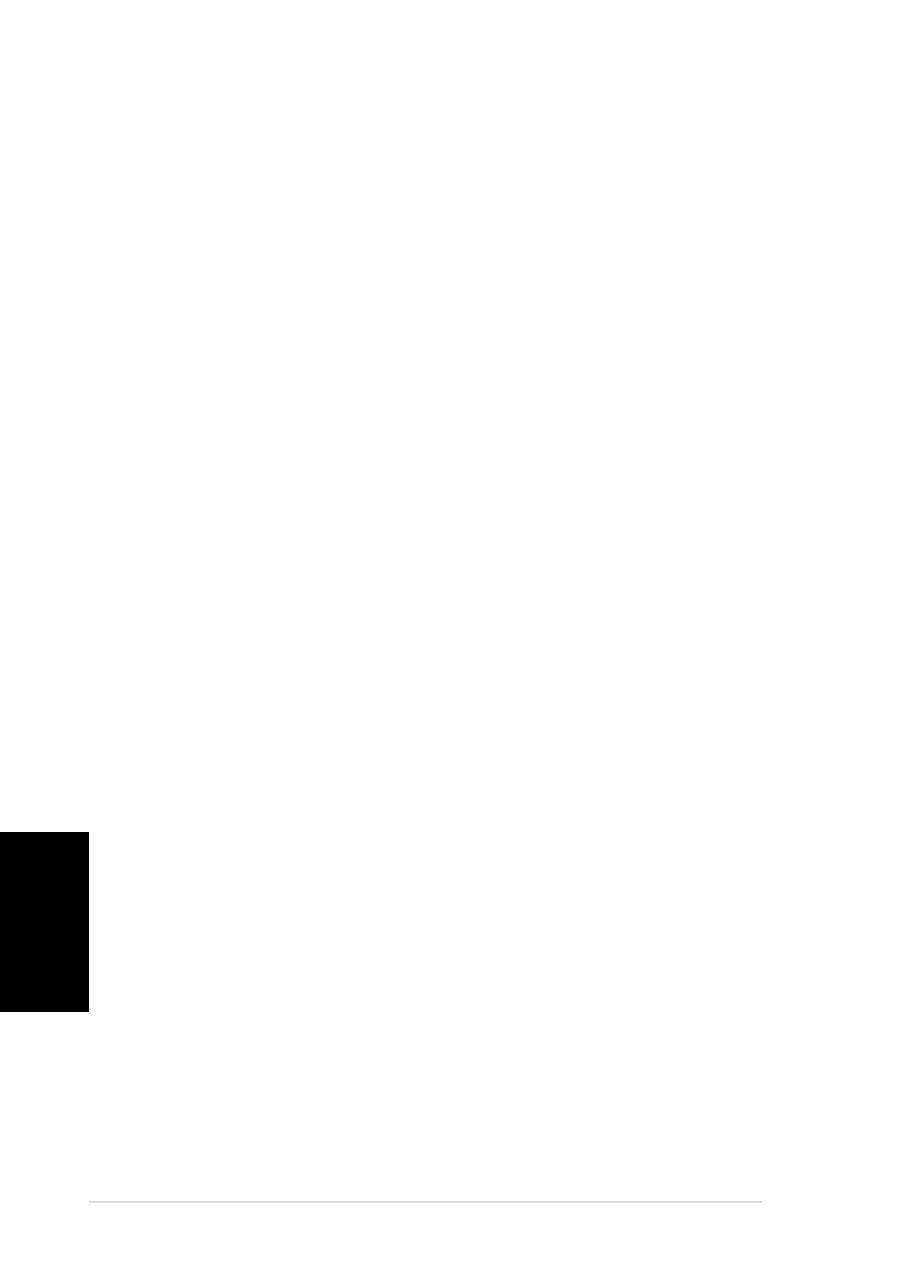
истемная плата ASUS A7V8X
у
сский
16
Обновление BIOS
спользование ASUS EZ Flash для обновления BIOS
ASUS EZ Flash позволяет быстро обновить BIOS без необходимости проходить весь
процесс загрузки с дискеты и использования утилиты в DOS. EZ Flash является кодом,
находящимся в BIOS, и вызывается по нажатию <Alt> + <F2> во время процедуры
Power-On Self Tests (POST).
спользование AFLASH для обновления BIOS
AFLASH.EXE является утилитой обновления BIOS, которая загружает новый код
BIOS в программируемую Flash-память на системной плате. Эта утилита работает
только в режиме DOS. Bля определения версии BIOS системной платы, посмотрите на
последние четыре цифры кода, отображаемого в левом верхнем углу экрана во время
загрузки. dольшие значения соответствуют более новой версии BIOS.
4. нформация о BIOS
Flash-память системной платы содержит программу установки. Mри включении
компьютера
для входа в программу установкинажмите <Delete> во время Power-
On Self Test (POST)
. 8 противном случае будет продолжено выполнение обычных
тестовых процедур POST.
Nсли необходимо зайти в программу установки после завершения процедуры POST,
перезагрузите компьютер нажатием на клавиши <Ctrl> + <Alt> + <Delete>, либо при
помощи кнопки перезагрузки, находящейся на корпусе. Jакже можно выключить
компьютер, а затем снова включить и нажать <Delete> во время POST.
Nсли в системе возникают неполадки, можно зайти в программу настройки BIOS и,
нажав <F5>, загрузить значения по умолчанию. Mри появлении запроса на
подтверждение выберите [Yes]. /ажмите <F10> для сохранения сделанных изменений
и выхода из программы.
5. нформация о компакт-диске с О
Bанная системная плата поддерживается операционными системами
Windows 98/ME/NT/2000/XP. 3екомендуется устанавливать наиболее новые
операционные системы и соответствующие обновления для полноценного
использования возможностей аппаратного обеспечения.
7омпакт-диск, поставляемый вместе с системной платой, содержит полезные
программы и утилиты, расширяющие возможности системной платы.
mтобы начать работу с этим компакт-диском, вставьте его в привод CD-ROM.
Автоматически запустится экран приветствия и установочные меню (если функция
Автозапуск включена).
Nсли экран приветствия не появился автоматически, для его отображения найдите и
запустите файл ASSETUP.EXE, находящийся в каталоге BIN на компакт-диске.

